Facetimeはあなたの顔を反転させますか: Facetimeがあなたの顔を逆転させると思いますか? それは本当ですか? そうであれば, 職業はなんですか? 待って! 調べて読み進めてください! 学ぶことがたくさんあります!
デバイスで Facetime を使用している場合, MacBookなど, iPhone, iPadの, または同様の Apple デバイス, あなたは結果に満足するでしょう, 解決, そして品質. だが… 何? 反転して反転した画像が見えますか? Facetime で顔が切り替わりますか?
おそらく, 自撮りをするのが楽しくない. 自撮り気分だったときはこれに当てはまりました. そう, セルフィーを撮影できるようにこの問題の解決策を見つけようとしました. あなたの役に立つかもしれない私の発見のいくつかを共有させてください.
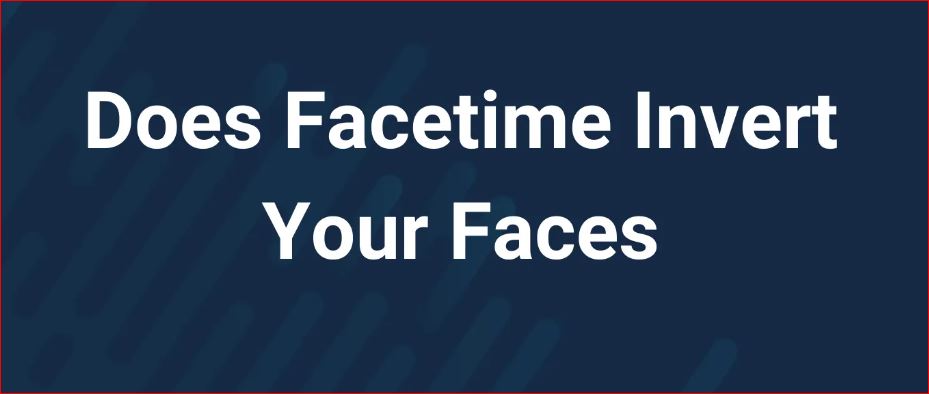
コンテンツ
Facetimeはあなたの顔を反転させますか
この問題はすぐに解決できます. どうやって? 読む.
iPhoneカメラの「反転」または「反転」とは何ですか?
Facetime で顔を反転すると何が起こるかを知ることが重要です?
機嫌が良くて見た目も良い場合は、セルフィーを撮ることが期待できます. 素晴らしい背景があり、ご機嫌が良い場合, 画像を撮りたくなるでしょう.
時々, ビデオ通話をしているとき, 体の左側が欲しいです; しかしながら, iPhone では右側に表示されます. これを「フリップ」といいます’ または倒立カメラ.
イメージをミラーリングすると問題や競合が発生する可能性があります, ある方向性を議論するときに問題になるのは.
ほとんどの人は、反転または反転した画像ではなく、反転または反転していない画像を好みます。, これは、iPhone や代替の Apple デバイスでは利用できません.
私たちは何をすべき?
解決策を調べる前に, その理由を見てみましょう.
FaceTime カメラがミラーリングされるのはなぜですか?
Apple デバイスのフロントカメラを使用する場合, あなた自身を反映した画像が表示されます. これは、この機械が習慣的に鏡で自分自身を見る人のために作られているためです。. カメラが同じ画像を表示するのはこのためです. これはイメージのミラーリングと呼ばれます.
しかしながら, 写真を撮った後、カメラロールに保存する前に画像が反転することはありません.
カメラ ロールに保存されている写真には、カメラで表示されているものではなく、写真の正確な外観が表示されます。. もう一つ浮かんだ疑問は、, 人々は私を倒立像として見ていますか、それとも単なる普通の像として見ていますか?
Facetime は他の人のために顔を反転させますか?
Facetimeを使用するとき, 私はそれを使用します, そして、私の顔が映っている画面上の小さな写真は、鏡から見たときと同じように表示されます。.
他の誰かが私を見ているなら, 相手には私の顔が反転したものだと見えますか? FaceTime 写真を撮るときだけ顔が反転します. これは不可解で混乱します. この問題の解決策は何ですか?
それを理解しましょう.
回線の向こう側にいる人は、同じ部屋にいるときと同じようにあなたを見て、あなたを見ています。. さらに, ありません “フリップ” 彼が見るイメージの中で.
すぐに確認できます. FaceTime を使用して誰とでも電話をかけ、T シャツから衣服まで画面上の文字を確認できます。.
カメラの前に紙を持ってもらう. 通常、明確に理解できるようになります. ひっくり返ったり逆になったりしたら, あたかも変化しているように見えるだろう.
それを使用する別の方法, しかしながら, これを行うには 2 台の携帯電話が必要です, 一方から電話して、もう一方から参加することです.
最初の携帯電話のカメラを特定の場所に設定し、そのエリアを 2 台目のディスプレイと比較することで、これを迅速にテストできるようになりました。. 違いは明らかになるでしょう.
Facetime で顔を反転させないようにするにはどうすればよいですか?
記事上で, 頭をひっくり返してFacetimeを停止するために取った手順を説明します. 今, あなたは iPhone で完璧な自撮り写真を作成中です. シャッターを押すと, 写真ではすべてが豪華に見えます, 画像が反転されていることを発見するだけです.
iPhoneを使って反転させずに自撮り写真を撮ることができますか??
この問い合わせに対する回答は、. それは少しです. セルフィーという概念が生まれる前, カメラ付き携帯電話を使ってセルフィーを撮りたい人は、鏡に映った自分の画像を撮ります。. これにより、完全に反転した写真が得られます.
そう, iPhone のカメラを使用して、鏡や正面のカメラをちらりと見たときに見えるものをキャプチャしたい場合はどうなりますか?? 問題じゃない! 画像を反転して鏡像を作成する方法はたくさんあります。.
iPhoneの写真で画像を反転する方法?
iPhone の写真アプリケーションを使用してセルフィーを反転するのが、おそらく最も効率的な解決策です。, すでに所有しており、使いこなしたいアプリケーションであることを考慮すると、. 鮮明で鏡のような画像を作成する方法は次のとおりです。:
- 携帯電話で写真を起動する. スマートフォンの写真アプリ.
- 画像を選択してください, 次に「編集」をタップします.
- 画面の右下隅にある切り抜きアイコンをクリックします.
- 反転アイコンをクリックします, これは、デバイスの左上端にある二等分三角形です。. これにより画像が反転され、鏡像の画像が作成されます。.
- ミラーイメージを保存.
- 写真アプリを使用して反転した画像のアフターショット.
- 写真アプリを使用して写真を反転する方法のスクリーンショット.
Photoshop Expressで写真を反転する方法
Photoshop Express は、画像を反転または反転して反転する優れたツールであるだけではありません。, しかし、それは優れた万能編集ツールでもあります. Photoshop Express を使用して画像をミラーリングする方法は次のとおりです:
- Photoshop Express を入手して携帯電話で開きます.
- 反映したい画像を選択してください.
- プレスクロップ.
- 回転するオプションを選択します.
- 「水平方向に反転」を選択します.
- 「アップロード」を押して画像をカメラロールにアップロードします.
Snapseed を使用して iPhone 上で写真を反転する
Google の Snapseed は、iPhone で利用できる最も有名な編集ソフトウェアです. 写真や自撮り写真を調整するための優れたツールです. しかしながら, 素晴らしい鏡面写真も作成できます. Snapseed で画像を反転するにはどうすればよいですか。その方法は次のとおりです。:
- Snapseed をダウンロードして、iPhone モバイルで開きます.
- 編集したい画像を選択します.
- ツールの選択, そして回転させます.
- 反転アイコンを選択します, 点線が付いた 2 つの二等分三角形のように見えます。.
- チェックマークをクリックし、「エクスポート」を選択して写真をダウンロードします.
- 以下のスクリーンショットは、反転した後の Snapseed 内の画像を示しています。
Snapseed を使用して画像を反転する方法のスクリーンショット. - すでに鏡のようなコンセプトをスナップ.
写真を手動で反転するいくつかの方法について説明しました, を押したときに写真が自動的に追加される場合はどうなるでしょうか”シャッター? 編集しても意味ないのか? これを実現する方法はたくさんあります.
iOSで逆さまの写真を撮る方法 13
- クリックして写真アプリを開きます.
- 反転したい画像を選択し、クリックして拡大します.
- 画面の左上隅に, または画面の下部にある, 風景を眺めながら携帯電話を持っている場合, タップ”編集. “編集。”
- クリック “編集,” そしてまったく新しいメニューが開きます. イメージが広がります, 編集オプションが表示されます. 周囲に矢印が付いた楕円形のように見えるアイコンをクリックします. アイコンはモバイル画面の右下隅に表示されます.
- 画面が新しいオプションで更新されます. 右上隅にある 2 つに分割されたピラミッドの画像のようなアイコンを選択します. クリックすると, 画像が回転します.
- このアイコンをクリックすると, 画像をミラーリングできます.
- クリック “終わり” 左下にある.
- クリックして写真を保存します “終わり。”
- 一瞬で, 反転した画像を作成しました.
iOS で反転した写真を撮る 14
iOS を実行している場合 14, 携帯電話の設定を変更して、自撮り写真が自動的に反転するようにすることができます. その方法は次のとおりです:
- iPhoneで電話設定を開きます.
- 下へスクロール, そして「カメラ」をクリックします.
- 構成の選択, ミラーフロントカメラをタップします, そしてそこにあなたがいます.
Photoshop Express で反転した自撮り写真を撮る方法?
Photoshop Express には、鏡像を自動的に撮影する優れたカメラ アプリケーションがあります。. 加えて, 遊べる素晴らしいツールがたくさん含まれています:
- iPhoneからPhotoshop Expressを選択します.
- iPhoneの左下隅にあるカメラアイコンをタップします.
- 写真にフィルターのいずれかを適用したい場合は、いずれかのフィルターを選択してください.
- シャッターボタンをクリックするとイメージミラーが得られます.
- 鉛筆アイコンをタップして、画像を Photoshop Express エディターに転送します.
- 写真をカメラロールにアップロードします.
iPhoneでビデオを反転する方法
写真アプリを起動し、反転したいビデオを選択します.
- 「編集」をタップします.
- 携帯電話の画面の右下隅にある切り抜きアイコンをタップします.
- 反転アイコンをクリックします, 三角形と矢印のように見えます.
- 「完了」をタップします.
- フリップビデオは次のとおりです
結論
ご覧のとおり, 好みの写真やフィルムの鏡像を作成する方法はたくさんあります. Facetimeで顔を反転すると何が起こるのかについても詳しく説明しました? Facetime によって自撮り写真が変更される理由と何が起こるかについての情報が得られました?
記事上で, 懸念に対する完全な答えが見つかります: FFacetime で私の顔がひっくり返るのを防ぐにはどうすればよいですか?
この投稿を読んだ後, iPhone で自撮り写真をすぐに反転できるようになります.
写真を撮るか後で撮るかはあなたの選択です. iPhone で画像の代わりにビデオを反転する必要がある場合にもこれを実行しました.
よくある質問
FaceTime では逆さまに見えますか?
線の相手は、同じ空間に座ってあなたを見ているときと同じように、あなたを見ています。. さらに, ありません “フリップ” 彼らが観察するイメージの中で, 簡単に検証できるもの.
FaceTimeで顔が逆さまにならないようにするにはどうすればよいですか?
iPhoneのFaceTimeビデオの設定を変更する
- FaceTime 通話中の場合, タイルをタップします.
- タップ. あなたのタイルで. ポートレートモードをオンにするには, もう一度ボタンを押してください.
FaceTime でミラーイメージを無効にするにはどうすればよいですか?
ミラーイメージを無効にできません. 目標は、会話の中であなたが相手に何を見せているかを確認することです. Apple がミラーの方が有益だと考えているため、ミラーに映されています. したがって、, あなたが左側に見ているものは、実際には左側にあります.
FaceTime で見栄えを良くするにはどうすればよいですか?
FaceTime でプロフェッショナルに見えるコツは、注意が自分に集中していることを確認することです. 最も効果的な方法は、 背景が邪魔にならないようにする 君は.
シンプルな壁、または環境内に鮮明な画像やオブジェクトがいくつかある壁が最適です。. 寝室で寝ているなら, きちんとしていることを確認してください!






